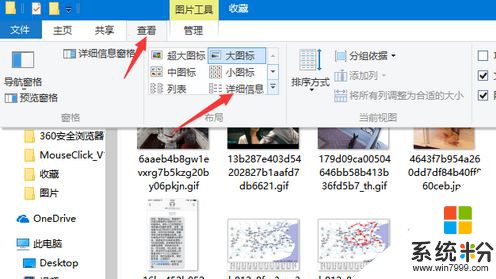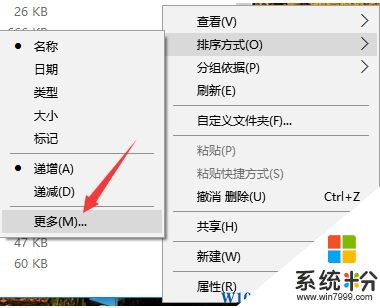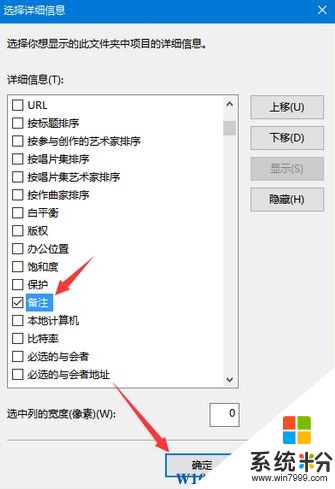Win10係統照片如何顯示備注?win10照片顯示備注信息的設置方法!
時間:2017-04-06 來源:互聯網 瀏覽量:
使用Win10係統的用戶發現,電腦中的圖片、照片的詳細信息沒有備注的情況,該怎麼辦呢?在本文中小編教大家設置讓照片顯示備注的方法!
步驟:
1、首先我們將查看方式修改成詳細信息狀態,打開圖片文件夾,點擊【查看】選卡,在下麵點擊【詳細信息】;
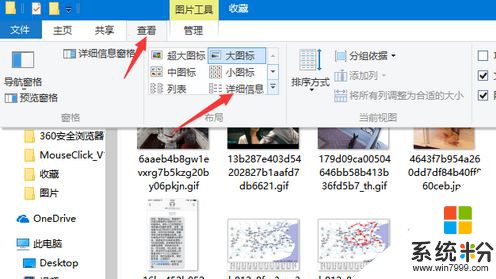
2、在圖片照片所在文件夾空白處單擊鼠標右鍵,點擊【排序方式】—【更多】;
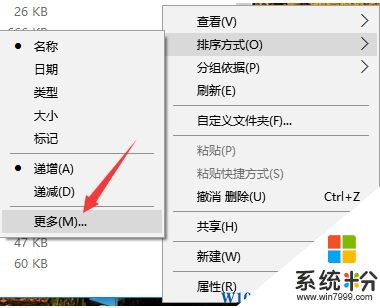
3、找到“備注”選項並勾選起來,點擊【確定】按鈕退保存設置即可。
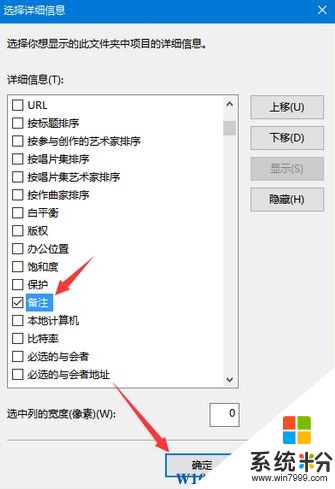
完成設置後在該文件夾中就會顯示照片的詳細信息的備注信息了!